Jak vytvořit e-mailový podpis v aplikaci Outlook
Co vědět
- Vybrat Soubor > Možnosti > Pošta (v části Možnosti aplikace Outlook) > Podpisy (v části Psát zprávy).
- Vyberte účet, pod kterým chcete používat Podpisy a psací potřebya poté vyberte Nový. Zadejte svůj podpis a další relevantní informace.
- Vybrat OKa poté vyberte OK opět v Možnosti aplikace Outlook dialogové okno.
Tento článek vysvětluje, jak můžete vytvořit vlastní podpis v Výhled a použijte jej na každý odeslaný e-mail. Pokyny platí pro Outlook 2019, Outlook 2016, Outlook 2013, Outlook 2010 a Outlook pro Microsoft 365.
Vytvořte e-mailový podpis v aplikaci Outlook
E-mailový podpis v Outlooku může obsahovat vaše jméno, titul, odkazy na sociální sítě, další kontaktní informace a dokonce vypracovat speciální podpisy.
-
Otevřete aplikaci Outlook. Na pásu karet vyberte Soubor. V levé liště vyberte Možnosti.
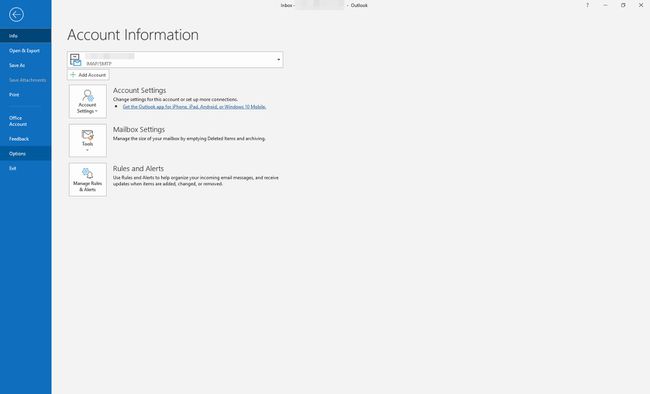
Lifewire -
V Možnosti aplikace Outlook dialogovém okně vyberte Pošta. V Psaní zpráv sekce, vyberte Podpisy.
Lifewire -
V Podpisy a psací potřeby dialogové okno, pokud je Outlook nastaven s více e-mailovými účty, pod
Vyberte výchozí podpis, použijte Emailový účet rozbalovací nabídky a vyberte správný účet. Pod Vyberte podpis, který chcete upravit, vyberte Nový.Lifewire -
V Nový podpis dialogovém okně zadejte název svého e-mailového podpisu. Vybrat OK.
Lifewire -
V Podpisy a psací potřeby dialogové okno, v Upravit podpis zadejte svůj podpis. Vybrat OK.
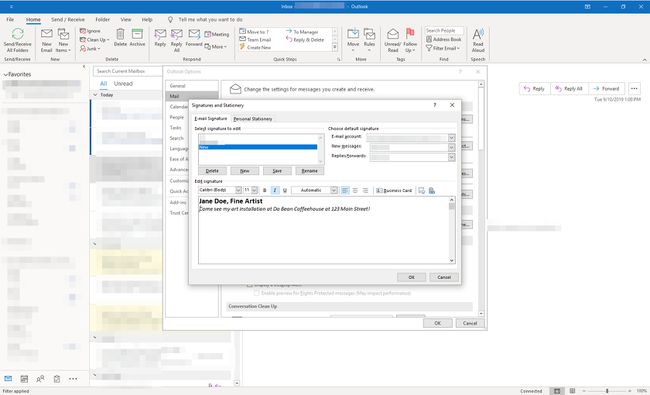
Lifewire V Možnosti aplikace Outlook dialogovém okně vyberte OK. Nyní, pokaždé, když začnete nový e-mail, podpis se automaticky zobrazí.
